資料目錄
檢視您可存取的所有資料集並從中選取表格和欄位,以在應用程式中載入。
資料目錄允許您瀏覽您可從空間存取的所有資料集。按一下頂端導覽列中的 並選取資料 目錄。您也可以按一下新增資料 > 資料目錄以從資料管理員存取資料目錄,或按一下從資料目錄新增以使用 資料載入編輯器。您可以選取資料集、表格和欄位,以載入到應用程式中。如需更多關於使用資料目錄的資訊,請參閱 從資料目錄載入資料。
資料目錄也允許您瀏覽您可從您的空間存取的所有指令碼和 QVS 檔案,以插入您的載入指令碼。如需詳細資訊,請參閱資料目錄和指令碼檔案。
資料目錄

您可以依名稱搜尋資料集。您也可以按字母順序、依修改日期或依建立日期來排序。也可以篩選資料集。您可以依下列項目篩選可用資料集:
-
空間
-
擁有者
-
建立者
-
標記
您可以選取整個資料集或從資料集中的表格選取欄位選項。您可以選取多個資料集或從多個資料集選取欄位。若您想要從資料集納入表格或欄位選項,按一下資料集名稱。這會開啟選取欄位。在選取欄位中,您可以選取您要在應用程式中使用的欄位。若資料集有多個表格,每個表格將可作為獨立的索引標籤使用。完成選取後,可以先按一下下一步以檢視摘要,再將資料新增至應用程式。
摘要

選取欄位提供下列用於從資料集探索和選取欄位的檢視:
-
圖格檢視
-
清單檢視
-
資料檢視
-
有限資料檢視
圖格檢視
圖格檢視顯示可用欄位與資料的圖表剖析。根據欄位中的值,每個圖格顯示下列視覺化之一:
-
欄位中前三個相異值的清單與每個值的執行個體計數。
-
以醒目提示的平均值顯示值範圍的區域圖表。
圖格檢視

清單檢視
清單檢視顯示關於欄位及其值的資訊摘要。
清單檢視

您可以按一下 並選取所需的欄,以控制顯示哪些欄。您的清單檢視選項在資料目錄工作階段之間進行。下列欄可用:
-
名稱:欄位名稱。
-
資料類型:欄位中的資料類型。
-
相異值:欄位中相異值的計數。
-
Null 值:欄位中 NULL 值的計數。
-
樣本值:欄位中的樣本值選項。
-
加總:若欄位是數值,則為欄位值的加總。
-
最小值:若欄位是數值,則為最低值。
-
最大值:若欄位是數值,則為最大值。
-
平均:若欄位是數值,則為平均值。
-
中位數:若欄位是數值,則為中位數值。
-
系統標記:透過 資料剖析服務 新增至資料的標記。
-
標準差:若欄位是數值,則為值的標準差。
-
正值:若欄位是數值,則為正值數目。
-
負值:若欄位是數值,則為負值數目。
-
零值:若欄位是數值,則為零值數目。
-
空字串:若欄位是文字,則為空字串的數目。
-
最小長度:若欄位是文字,則為最短字串中的字元數目。
-
平均長度:若欄位是文字,則為每個字串的平均字元數目。
-
最大長度:若欄位是文字,則為最長字串中的字元數目。
-
第一個排序值:欄位中按字母或數字排序的第一個值。
-
最後一個排序值:欄位中按字母或數字排序的最後一個值。
-
數值:欄位中數值的數目。
-
文字值:欄位中文字值的數目。
-
最常出現的值:欄位中三個最常重複的值。
-
頻率分佈:若欄位是數值,則為值的頻率分佈。
資料檢視
資料檢視以表格格式顯示資料樣本。
表格檢視

找不到結果檢視
找不到結果檢視用於在資料來源大小超過 1.07 GB 時載入資料。您可以選取要載入的資料集,但您無法預覽。
找不到結果檢視

有限資料檢視
在有限資料檢視中,您只會看見每個欄位的名稱和資料類型。若 資料剖析服務 無法使用但有快取的剖析資訊可用,會使用有限資料檢視。您可以在有限資料檢視中選取欄位和表格。
有限資料檢視

資料目錄和指令碼檔案
您可以從資料目錄將其他指令碼和 QVS 檔案插入您的指令碼,位於 資料載入編輯器 和 指令碼。這可讓您在多個應用程式和指令碼中,重複使用載入指令碼中的指令碼區塊。
插入指令碼時,資料目錄會顯示您可存取的所有指令碼。您可以搜尋特定指令碼或篩選它們。
資料目錄顯示可用指令碼
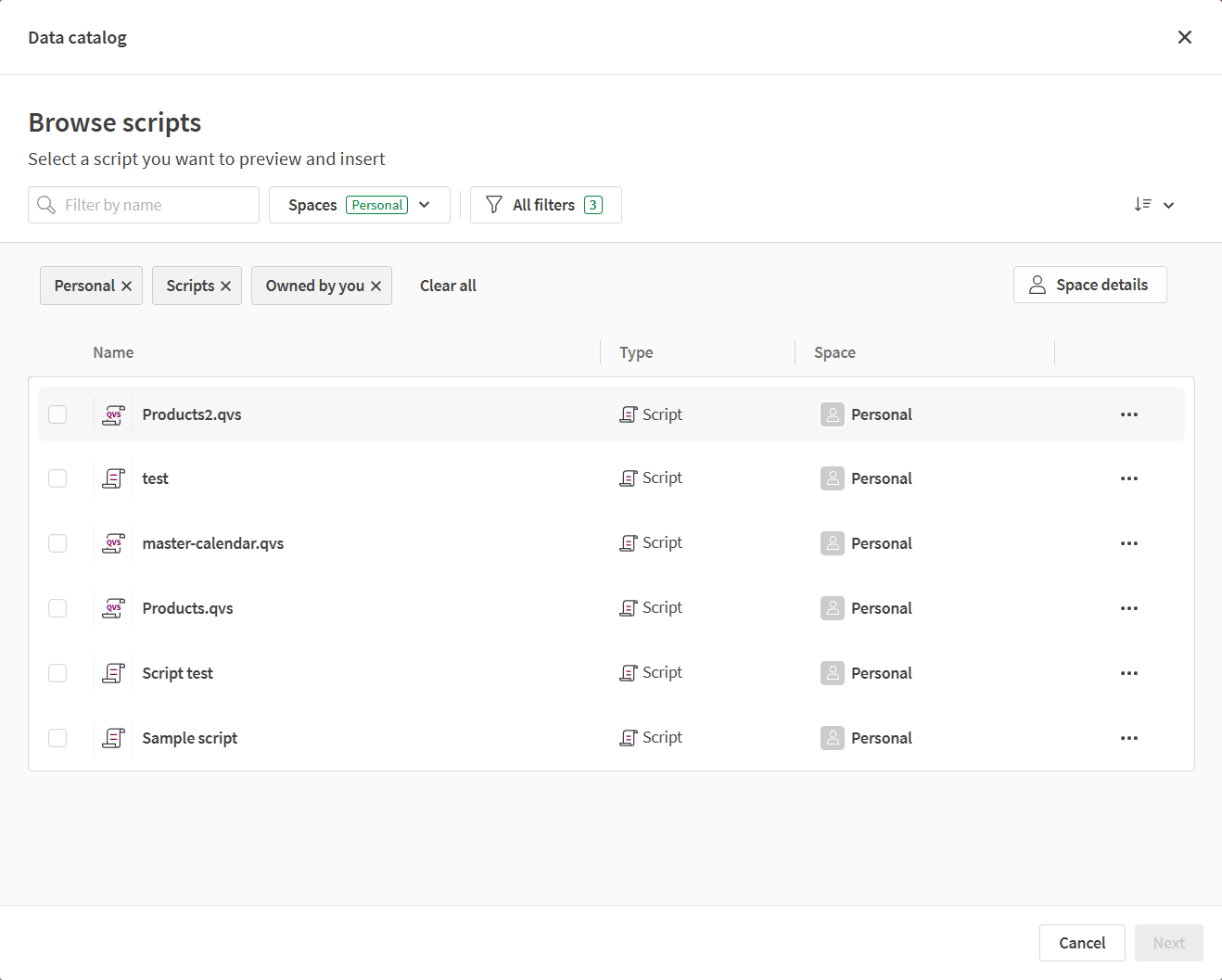
選取指令碼後,資料目錄會顯示指令碼和將插入您的指令碼的 Include 陳述式的預覽。
資料目錄指令碼預覽
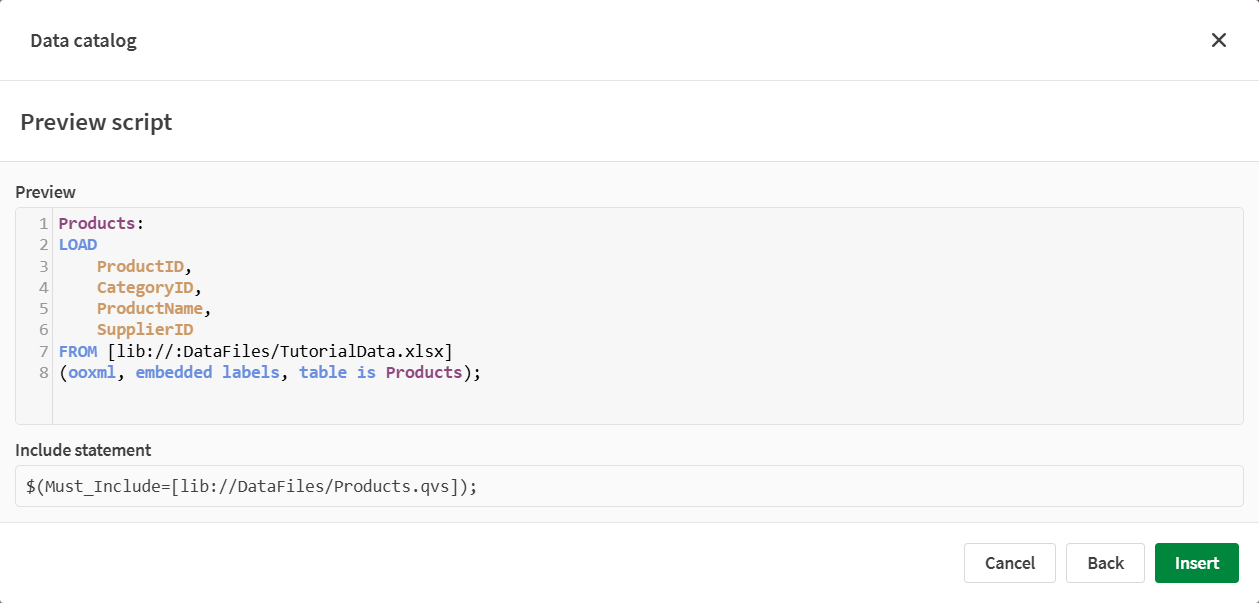
如需更多關於重複使用指令碼的資訊,請參閱 將其他指令碼插入載入指令碼。
